
7 راه برای صرفه جویی در شارژ باتری Android
آیا باتری خیلی سریع می نشیند؟ نحوه ذخیره شارژ را پیدا کنید.
جهت یابی
- روش 1. کاهش زمان صفحه و روشنایی
- روش 2. تصاویر پس زمینه صفحه نمایش معمولی صرفه جویی در شارژ
- روش 3. دریافت داده ها از شبکه را با برنامه ها محدود کنید
- روش 4. ماژول های ارتباطی غیر ضروری را غیرفعال کنید
- روش 5. برنامه ها را برای به روزرسانی خودکار منع کنید
- روش 7. از پس انداز شارژ استفاده کنید
- ویدئو: درس ویدیو. چگونه می توان شارژ باتری را در Android ذخیره کرد؟
بدون شک ، ضعیف ترین مکان تلفن ها و لوح های مدرن این است که آنها همانطور که دوست دارند این اتهام را نگه نمی دارند. ظروف کافی برای یک روز استفاده فعال وجود دارد.
بیایید به 7 روش برای صرفه جویی در شارژ باتری نگاه کنیم.
روش 1. کاهش زمان صفحه و روشنایی
در تلفن های هوشمند مدرن ، آنها اکنون عمدتاً صفحه های بزرگی را با وضوح با فرکانس بالا تهیه می کنند ، که به همراه پردازنده انتقال تصویر ، انرژی زیادی را در باتری مصرف می کنند.
بنابراین ، منطقی ترین کاهش زمان صفحه نمایش به حداقل می رسد. اگرچه ، البته هنگام کار با تلفن ، این کار نمی کند ، اما وقتی در حالت استراحت است ، این واقعی است. برای انجام این کار ، زمان خم شدن نور پس زمینه را کاهش دهید.
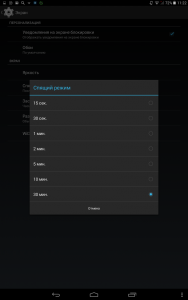
برای این مورد نیاز:
- به تنظیمات سیستم بروید
- روی نقطه "صفحه" و سپس "حالت خواب" کلیک کنید
- به این فکر کنید که خاموش کردن نور پس زمینه چه زمانی راحت تر است. به این اصل اعتماد کنید - هرچه زمان کمتری داشته باشد ، پس انداز بیشتری نیز می شود
ظرافت دیگر ، روشنایی صفحه است. اگر عملکرد به طور خودکار برای شما کار کند ، البته این خوب است ، اما باعث می شود سنسور نور به طور مداوم کار کند و همیشه همانطور که باید کار نمی کند. بنابراین ، با این پارامتر آزمایش کنید و مقدار آن را به تنهایی تنظیم کنید.
برای روشنایی کمتر موارد زیر را انجام دهید:
- به تنظیمات بروید
- "صفحه" - "روشنایی" را انتخاب کنید
- برای نصب روشنایی صفحه از کشویی استفاده کنید
روش 2. تصاویر پس زمینه صفحه نمایش معمولی صرفه جویی در شارژ
البته ، اوضاع کاملاً بحث برانگیز است وقتی می گویند تصاویر پس زمینه معمولی باتری را نجات می دهد ، اما هنوز هم ، تصویر زمینه زنده "بخورید" که به خوبی شارژ می شود.
علاوه بر این ، اگر شما صاحب تلفن هوشمند با صفحه AMOLED هستید ، باید به خاطر داشته باشید که با گام روشن و چند رنگ ، باتری بیشتر مصرف می شود. این امر به این دلیل است که در چنین صفحه هایی هر پیکسل یک LED جداگانه است که در طول کار خود انرژی مصرف می کند.
برای چنین ملاحظاتی برای چنین نمایشگرهایی ، پس زمینه سیاه بهترین خروجی خواهد بود.
روش 3. دریافت داده ها از شبکه را با برنامه ها محدود کنید
سیستم عامل Android می تواند چندین کار را به طور همزمان انجام دهد و نه تنها موارد سیستمی.
و اگر بین برنامه ها جابجا شوید ، این بدان معنی نیست که برنامه قبلی کار را تمام کرده است. او می تواند کار خود را در پس زمینه ادامه دهد و به عنوان مثال داده ها را از طریق اینترنت دریافت کند و با آنها کار کند ، که این امر هزینه زیادی خواهد داشت.
برای غیرفعال کردن پذیرش داده ها برای برنامه ها ، باید چندین عمل را انجام دهید:
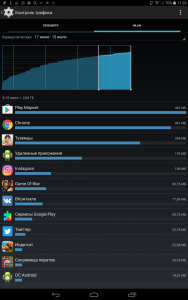
- تنظیمات سیستم را وارد کنید
- خط "شبکه های بی سیم" را انتخاب کرده و "انتقال داده" را باز کنید
- از لیست ، برنامه هایی را که می خواهید در پذیرش ترافیک محدود کنید انتخاب کنید و روی مورد مناسب کلیک کنید
روش 4. ماژول های ارتباطی غیر ضروری را غیرفعال کنید
تبادل داده از طریق Wi-Fi یا بلوتوث و سایر مدل ها به مقدار زیادی انرژی نیاز دارد و همه آداپتورها به طور قابل توجهی بار را می خورند. به خصوص اگر آنها به طور شبانه روزی کار کنند.
بنابراین ، هنگام ترک خانه ، Wi-Fi را خاموش کرده و در صورت لزوم دوباره آن را روشن کنید. همین مورد در مورد ماژول NFC و بلوتوث نیز صدق می کند.
اگر نمی خواهید دستگاه شما به طور خودکار مکان شما را تعیین کند ، سپس این عملکرد را از طریق تنظیمات خاموش کنید.
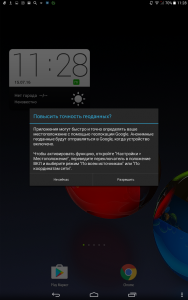
روش 5. برنامه ها را برای به روزرسانی خودکار منع کنید
وقتی رویکردها خودشان به روز می شوند ، غیرقابل انکار است ، بسیار راحت است. اگر تلفن هوشمند شما از طریق انتقال داده های تلفن همراه یا Wi-Fi کار می کند ، به طور مرتب یک بررسی Google Play را برای نیاز به به روزرسانی برنامه ها انجام می دهد.
برنامه های به روزرسانی خودکار می توانند تأثیر بسزایی در کار خودمختار تلفن های هوشمند و تبلت داشته باشند.
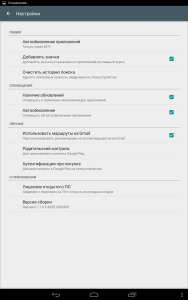
برای خاموش کردن به روزرسانی خودکار برنامه ها می تواند به روش زیر باشد:
- بازار بازی را باز کنید
- به بخش تنظیمات بروید و خط "Auto Refine" را باز کنید
- عملکرد را به طور کامل منع کنید یا فقط هنگام اتصال به Wi-Fi اجازه دهید
روش 6. به طور فعال از حالت لرزش استفاده کنید
میله لرزش موجود بسیار مناسب است ، زیرا تأیید می کند که دکمه فشار داده شده است یا عنصر رابط کار کرده است. اما هنگامی که از عملکرد به طور فعال استفاده می شود ، شروع به تأثیرگذاری بر باتری ها می کند.
برای قطع ارتعاش غیر ضروری ، موارد زیر را انجام دهید:
- بخش تنظیمات را وارد کنید و خط "صداها" را انتخاب کنید
- خط "دیگران" را پیدا کنید
- و علامت مقابل میله لرزش را بردارید و در صورت نیاز به حذف لرزش در حین تماس
روش 7. از پس انداز شارژ استفاده کنید
جدی ترین و مهم ترین عنصر اطمینان از طولانی ترین زمان کارکرد دستگاه شما در حالت خودمختار حالت حفاظت از انرژی است که آندروئیدها با نسخه بالاتر از 5 دارند.
این حالت تعداد برنامه هایی را که در پس زمینه کار می کنند ، به شدت محدود می کند ، سطح روشنایی صفحه را کاهش می دهد ، برخی از گرافیک ها و غیره را غیرفعال می کند. به عبارت دیگر ، او همه چیز ممکن را انجام می دهد تا دستگاه طولانی تر کار کند.
می توانید اطمینان حاصل کنید که حفظ انرژی به طور مستقل با یک باتری خاص روشن می شود ، یا می توانید آن را به صورت دستی روشن کنید.
برای فعال کردن این حالت ، شما نیاز دارید:
- تنظیمات را وارد کنید
- روی بخش "باتری" کلیک کنید
- روی سه امتیاز کلیک کنید و به "حالت حفاظت از انرژی" بروید
شما همچنین می توانید حالت را در صفحه بالای صفحه تغییر دهید ، یا در صورت شارژ باتری 5 یا 15 درصد ، یک انتقال خودکار را به آن روشن کنید.
